Atualizado 2024 abril: Pare de receber mensagens de erro e deixe seu sistema mais lento com nossa ferramenta de otimização. Adquira agora em este link
- Baixe e instale a ferramenta de reparo aqui.
- Deixe-o escanear seu computador.
- A ferramenta irá então consertar seu computador.
BioShock Infinite é um dos melhores jogos de tiro em primeira pessoa de todos os tempos.
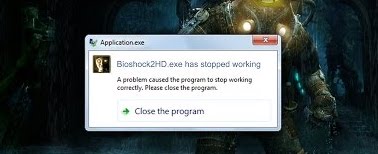
Lançado originalmente em 2013, o jogo imediatamente se tornou um sucesso entre os entusiastas de jogos. Com o advento do Windows 10 e uma instalação em massa inicial, BioShock Infinite respondeu ao problema mais comum de falha. Ainda mais intrigante é o fato de que o jogo sai sem um relatório de bug, então o usuário não tem ideia do problema que causou essa falha.
Atraso e quebra
Uma das maneiras de consertar falha do Bioshock é limpar os arquivos danificados do jogo. Você também deve verificar se há dados indesejados que se acumulam no sistema do seu computador ao longo do tempo.
Esses problemas podem surgir de diferentes fontes. Ou você está executando o jogo com uma versão antiga dos drivers gráficos que causam atrasos durante o jogo. Nesse caso, encontre a versão mais recente do driver para o seu dispositivo gráfico e instale-o. Além disso, um arquivo de jogo danificado ou ausente fará com que o jogo trave na sua área de trabalho. Verifique o cache do jogo para substituir os arquivos corrompidos. Além disso, pode haver erros comuns de computador relacionados ao Registro do Windows, que podem causar problemas no sistema durante o jogo.
Reative o Steam para Bioshock Infinite
De volta à ativação do Steam para Bioshock Infinite - você aprenderá principalmente como fazer isso no meu Guia de Desativação Steam Bioshock Infinite. Até agora, você não excluiu os arquivos originais. Você também pode clicar com o botão direito do mouse em Bioshock Infinite no Steam - clique em “Propriedades”: vá para a guia “Arquivos locais” - clique em “Verificar integridade do cache do jogo…”.
Isso deve remover todas as alterações feitas no jogo e carregar tudo o que você precisa. No entanto, isso significa que você está de volta ao controle. Se você não gosta dessa perspectiva, tente a opção 2.
Altere o modo de compatibilidade

Uma das principais razões para um falha do jogo pode ser que você esteja executando um jogo antigo em um novo sistema operacional. No entanto, o Windows tem uma ferramenta interna que permite executar programas em diferentes modos de compatibilidade. Por exemplo, se o BioShock Infinite funcionar bem no Windows 8 e falhar no Windows 10, alterar a compatibilidade de um jogo com o Windows 8 provavelmente resolverá o problema. Veja como você faz isso.
- Em BioShock Infinite.exe, clique em Propriedades.
- Clique na guia “Compatibilidade”.
- Selecione Executar este programa no modo de compatibilidade para: e selecione Windows 8 no menu suspenso.
- Clique em Aplicar | ESTÁ BEM.
Atualize ou restaure o driver da placa de vídeo

Se ocorrerem falhas após a atualização do driver gráfico de alguma forma; uma reversão pode ser suficiente até que um novo driver mais seguro seja lançado. Você também deve atualizar o dispositivo gráfico com o qual está jogando o jogo toda vez que um novo driver é lançado, já que as novas versões costumam corrigir problemas com travamentos!
- A primeira coisa que você deve fazer é desinstalar o driver instalado no seu PC.
- Digite “Gerenciador de dispositivos” na caixa de pesquisa ao lado do botão Iniciar para abrir a janela “Gerenciador de dispositivos”. Você também pode usar a combinação de teclas Windows + R para abrir a caixa de diálogo “Executar”. Digite no campo devmgmt.msc e pressione OK ou Enter.
- Expanda a seção “Mapas gráficos”. Isso exibirá todas as placas gráficas que seu computador acabou de instalar.
Atualização de abril de 2024:
Agora você pode evitar problemas com o PC usando esta ferramenta, como protegê-lo contra perda de arquivos e malware. Além disso, é uma ótima maneira de otimizar seu computador para obter o máximo desempenho. O programa corrige erros comuns que podem ocorrer em sistemas Windows com facilidade - sem necessidade de horas de solução de problemas quando você tem a solução perfeita ao seu alcance:
- Passo 1: Baixar Ferramenta de Reparo e Otimização de PC (Windows 10, 8, 7, XP e Vista - Certificado Microsoft Gold).
- Passo 2: clique em “Iniciar digitalização”Para localizar os problemas do registro do Windows que podem estar causando problemas no PC.
- Passo 3: clique em “Reparar tudo”Para corrigir todos os problemas.
Gerenciar as propriedades do arquivo executável
Alterar algumas configurações relacionadas a gráficos nas propriedades do executável do jogo pode resolver o problema para você, assim como para muitos outros jogadores. Essas configurações se aplicam à versão do DirectX que você está usando. No entanto, se você estiver executando o Windows 8, deverá executar o arquivo executável para uma versão anterior do Windows.
- Encontre manualmente a pasta de instalação do jogo clicando com o botão direito do mouse no atalho do jogo em sua área de trabalho ou em outro lugar e escolhendo “Abrir local do arquivo” no menu.
- Se você instalou o jogo via Steam, abra o atalho em sua área de trabalho ou encontre-o no Menu Iniciar simplesmente digitando “Steam” depois de clicar em “Menu Iniciar”.
- Depois de abrir o cliente Steam na janela do Steam, vá para a guia “Biblioteca” no menu na parte superior da janela e encontre uma entrada do BioShock Infinite na lista.
- Clique com o botão direito no ícone do jogo na biblioteca e selecione “Propriedades” no menu de contexto. Na janela “Propriedades” abra imediatamente a aba “Arquivos locais” e clique em “Procurar arquivos locais”.
Verifique os arquivos do jogo

Se os métodos descritos acima não funcionarem para você, verifique os arquivos do jogo, se você tiver um jogo no Steam. Este método procura arquivos danificados ou ausentes e os recupera.
- Abra o Steam e faça login.
- Clique em “Biblioteca” para acessar os jogos instalados.
- Clique com o botão direito em BioShock Infinite e selecione “Propriedades”.
- Agora clique na guia “Arquivos locais”.
- Selecione “Verificar integridade do cache do jogo”.
Dica do especialista: Esta ferramenta de reparo verifica os repositórios e substitui arquivos corrompidos ou ausentes se nenhum desses métodos funcionar. Funciona bem na maioria dos casos em que o problema é devido à corrupção do sistema. Essa ferramenta também otimizará seu sistema para maximizar o desempenho. Pode ser baixado por Clicando aqui

CCNA, Desenvolvedor da Web, Solucionador de problemas do PC
Eu sou um entusiasta de computador e pratico profissional de TI. Eu tenho anos de experiência atrás de mim em programação de computadores, solução de problemas de hardware e reparo. Eu me especializei em Desenvolvimento Web e Design de Banco de Dados. Eu também tenho uma certificação CCNA para Design de Rede e Solução de Problemas.

